علت شارژ نشدن باتری لپ تاپ چیست؟ مطمئنا همه میدانیم که باتریها نیز همانند سایر قطعات الکتریکی از عمر مفیدی برخوردارند و پس از آن کارایی سابق را ارائه نمیدهند. البته احتمال دارد دلایل دیگری هم در این امر دخیل باشند و فرایند شارژ شدن آن را تحت شعاع قرار دهند. بدیهی است که شارژ نشدن لپ تاپ در زمان اتصال به پریز، نگرانکننده خواهد بود چراکه ویژگی قابل حمل بودن دستگاه شما را زیرسوال میبرد. با این وجود، شما میتوانید با توجه به چند نکته ساده و گاه پیچیده در صدد رفع این مشکل بربیایید. از این رو با این مقاله از برقچی همراه باشید تا شما را با علت شارژ نشدن باتری لپ تاپ و راهحلهای آن بیشتر آشنا کنیم.
علت شارژ نشدن باتری لپ تاپ چیست و چه باید بکنیم؟
دلایل زیادی ممکن است در نحوه کارکرد و عمر مفید باتری دستگاه شما تأثیرگذار باشند. از خرابی آداپتور و پریز برق گرفته تا آسیبدیدگی باتری همگی میتوانند در این امر دخیل باشند. بنابراین برای رفع مشکل شارژ نشدن باتری لپ تاپ بایستی تمام موارد ممکن را به دقت در نظر بگیرید.
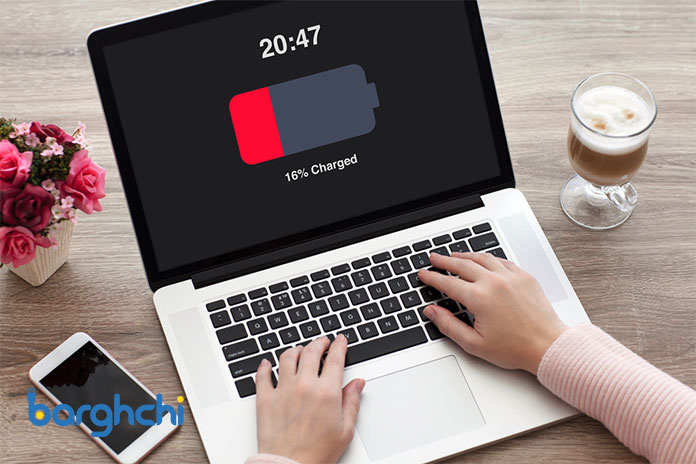
علت شارژ نشدن باتری لپ تاپ چیست و چه باید بکنیم؟
1. سلامت کابل شارژ لپ تاپ را بررسی کنید
پیش از آغاز هرگونه اقدامی بهتر است چندین جزء کوچک را بررسی کنید. بنابراین اطمینان حاصل کنید که کابل شارژر را محکم به درگاه لپ تاپ وصل کرده باشید. سپس ببینید که آیا شارژر به درستی به پریز برق متصل شده است یا خیر. اگر معمولا لپ تاپ خود را به یک محافظ یا سه راهی متصل میکنید، بهتر است آن را جدا کرده و شارژر دستگاه را مستقیما به پریز برق وصل کنید. سپس محل اتصال کابل پاور و آداپتور لپ تاپ را هم چک کنید.
2. باتری را جدا کرده و پاور را متصل کنید

اگر باتری دستگاه شما قابلیت جدا شدن را دارد، بهتر است آن را بهطور کامل از لپ تاپ خارج کنید. اینکار با استفاده از چند زبانه کوچک در اطراف باتری دستگاه بهراحتی انجام میشود. به خاطر داشته باشید که پیش از خارج کردن باتری حتما لپ تاپ را خاموش کرده و لوازم جانبی مربوطه را هم از برق بکشید. سپس دکمه پاور دستگاه را چند ثانیه فشار دهید تا شارژ باقی مانده نیز مصرف شود. در پایان برای بررسی عملکرد شارژر، آن را دوباره وصل و سپس روشن کنید.
اگر پس از انجام تمامی موارد فوق باز هم نتیجه نگرفتید، ممکن است مشکل از خاک گرفتگی دستگاه باشد. بنابراین تمیز بودن محفظه و درگاه باتری و بخشهای مربوط به آن را بررسی کنید. در صورت لزوم میتوانید برای تمیز کردن دستگاه از مواد مخصوص بهره ببرید. سپس دوباره باتری را جا بیاندازید و شارژر را به برق متصل کنید. اگر با انجام این کار باز هم مشکل برطرف نشد، به احتمال زیاد باتری لپ تاپ شما خراب است و باید برای تعویض آن اقدام کنید.

اگر باتری لپتاپ شما قابلیت جدا شدن ندارد، باید بدنه دستگاه را باز کرده و آن را خارج نمایید. بهتر است برای انجام چنین فرایندی به یک متخصص در این زمینه مراجعه کرده تا از بروز آسیبهای جدی به لپتاپ و قطعات داخلی آن جلوگیری کنید.
حتما بخوانید: خاموش شدن ناگهانی لپ تاپ و دلایل آن
3. کابل و پورت لپ تاپ را از لحاظ وجود آسیبدیدگی احتمالی بررسی کنید
ابتدا نگاه دقیقی به کابل برق بیاندازید تا از هرگونه ضربخوردگی یا آسیبدیدگی مطلع شوید. حتی میتوانید با استشمام بوی آداپتور از سوختگی یا عدم آن اطمینان حاصل کنید. اگر بویی مشابه با سوختگی پلاستیک را استشمام کردید، باید آداپتور دستگاه را عوض کنید. دقت داشته باشید که سوکت شارژر دچار شکستگی نشده باشد و بهخوبی در درگاه جا بیافتد. شما میتوانید با کمک یک چراغقوه، وضعیت داخلی پورت نیز آگاه شوید.

4. آیا از شارژر صحیح برای لپ تاپ استفاده میکنید؟
پیش از اتصال شارژر به دستگاه مطمئن شوید که پورت صحیحی را برای اتصال انتخاب میکنید. به عبارت دیگر، برخی از لپ تاپهای جدید حداقل به دو پورت Type C مجهز هستند که امکان اشتباه گرفتن آنها با یکدیگر وجود دارد. چراکه یکی از آنها به منظور انتقال داده و دیگری برای شارژ لپ تاپ طراحی شدهاند.
بنابراین بهتر است تمام پورتهای Type C دستگاه را چک کنید تا پورت اتصال به شارژر (که معمولا با نماد دوشاخه برق نمایش داده میشود) را پیدا کنید. در وهله دیگر، برای دریافت نتیجه بهتر باید از شارژر اصلی لپ تاپ استفاده کنید. چراکه شارژرهای غیراصل یا تقلبی میتوانند در دراز مدت به باتری آسیب زده و عملکرد آن را دچار مشکل کنند.
5. افزایش مصرف منابع؛ علت شارژ نشدن باتری لپ تاپ
گاهی اوقات ممکن است علت شارژ نشدن باتری لپ تاپ به مشکلات سختافزاری دستگاه مرتبط نباشد. بنابراین با مراجعه به بخش تنظیمات باتری و بررسی وضعیت نرمافزاری آن مشکل را از منظری دیگر عیبجویی کنید. زمانی که فشار زیادی روی لپ تاپ باشد، مثلا برنامههای پرمصرف زیادی به صورت همزمان کار کنند، شارژ دستگاه به سرعت خالی میشود. یا در مواقعی که بهخاطر گرم شدن بیش از حد دستگاه، فن لپ تاپ به سختی کار کند، شارژر نیز قادر به انجام فرایند شارژ نخواهد بود.
برای اطلاع از میزان مصرف منابع، کافی است با فشردن کلیدهای ترکیبی Control + Shift + ESC به بخش Task Manager مراجعه کنید. برای مشاهده جزئیات بیشتر میتوانید روی گزینه More Details کلیک کرده و وارد تب Processes شوید.
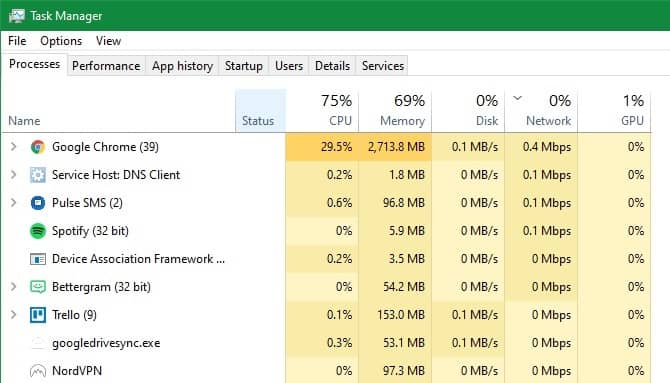
با بستن برنامههای غیرضروری یا حتی خاموش کردن دستگاه، ممکن است از فشار روی لپ تاپ کم کنید. سپس با خنک شدن و راهاندازی دوباره آن فرایند شارژ دستگاه را بررسی کنید. توجه داشته باشید که درگاههای خروج هوای گرم بهدستی عمل میکنند و ذرات گرد و غبار محل عبور را مسدود نکرده باشند. حتی شاید لازم باشد برای لپ تاپ خود یک فن جداگانه و قویتر تهیه کنید تا از داغ شدن ناگهانی جلوگیری کرده و دمای آن را پایدار نگهدارد.
6. ویندوز و تنظیمات پاور را بررسی کنید
همانطور که گفته شد یکی از علت های شارژ نشدن باتری لپ تاپ میتواند به بخش نرمافزاری دستگاه بازگردد. شما میتوانید برای شارژ شدن دستگاه خود محدودیت خاصی را در نظر بگیرید. برای انجام این کار لازم است به وارد تنظیمات (Settings) دستگاه شده و به بخش سیستم (System) مراجعه کنید. سپس از روی منوی موردنظر گزینه پاور و اسلیپ (Power & Sleep) را انتخاب کنید تا به بخش تنظیمات اضافی پاور (Additional Power Settings) هدایت شوید.
در ادامه پنجره جدیدی برای شما نمایش داده میشود که باید تنظیمات طرح دلخواه خود را انتخاب کنید. البته با کلیک روی بازیابی تنظیمات پیشفرض (Restore Default Settings) مشکل برطرف خواهد شد.
حتما بخوانید: بهترین برنامه مسیریاب آنلاین
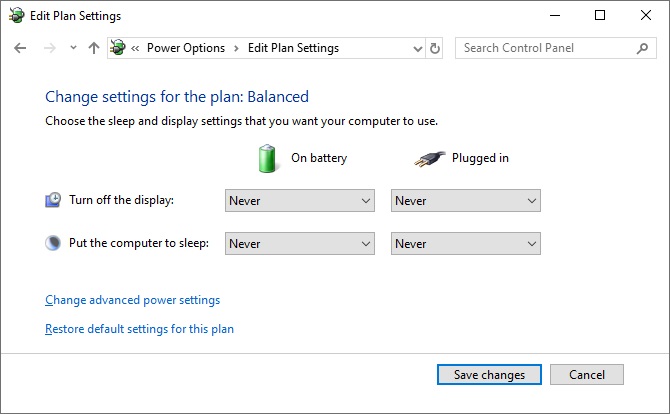
سپس بعد از باز شدن قسمت مربوطه روی گزینه (Power) در پنل تنظیمات کلیک کنید. با انتخاب گزینه Charge Threshold میتوانید حداقل و حداکثر میزان باتری را برای شارژ شدن انتخاب کنید.
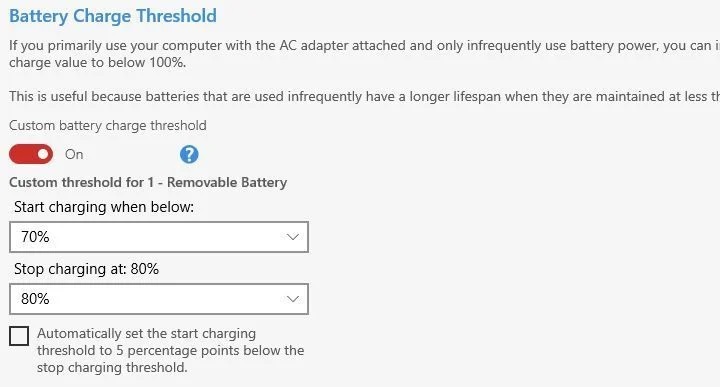
یعنی با انتخاب 40 درصد باتری برای آغاز شارژ (حداقل) و 80 درصد باتری برای پایان شارژ (حداکثر)، در صورت رسیدن میزان باتری به 40 درصد دستگاه بهطور خودکار فرایند شارژ را شروع کرده و زمانی که میزان باتری به 80 درصد برسد بهطور خودکار فرایند شارژ را متوقف میکند. فعال شدن چنین محدودیتی ممکن است شما را نسبت به عملکرد باتری لپ تاپ گمراه کند. بنابراین با دنبال کردن مراحل گفته شده میتوانید برای غیرفعال کردن این گزینه اقدام کنید.
7. آپدیت و نصب مجدد درایور باتری برای رفع علت شارژ نشدن لپتاپ
از آنجایی که باتری لپ تاپ به عنوان یک قطعه خارجی در نظر گرفته میشود، نصب درایور مربوط به آن در سیستم ضروری است. بنابراین در تلاش برای یافتن علت شارژ نشدن باتری لپتاپ، موضوع بروزرسانی یا نصب مجدد درایور باتری را نیز مورد بررسی قرار دهید.
برای انجام این کار کافی است روی منوی Start راست کلیک کرده یا با فشردن کلیدهای ترکیبی Windows + X به بخش مدیریت دستگاه (Devive Manager) مراجعه کنید. در ادامه گزینه باتری (Battery یا Batteries) را انتخاب کنید. در این مرحله دو بخش Microsoft AC Adapter و Microsoft ACPI-Compliant Control Method Battery نمایان میشود.
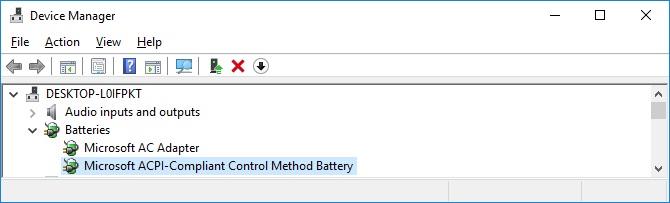
شما میتوانید با راست کلیک روی هر یک از این گزینهها و انتخاب گزینه Update Driver جهت بروزرسانی درایور اقدام نمایید. اگر انجام این کار باز هم مشکل را برطرف نکرد. میتوانید با حذف درایورها و راهاندازی مجدد دستگاه، امکان نصب دوباره آنها را فراهم بیاورید. نگران نباشید، با خاموش کردن دستگاه و راهاندازی مجدد، ویندوز برای نصب دوباره این برنامهها از شما اجازه میگیرد و با تایید شما بهطور خودکار آنها را نصب میکند. در صورت موفقیتآمیز نبودن این روش، بار دیگر فرایند را تکرار کنید.
8. شارژر جدید تهیه کنید

اگر تمامی روشهای فوق نتوانستند پاسخی برای مشکل باتری شما باشند. بهتر است به فکر خرید یک شارژر جدید باشید. شما میتوانید شارژ دوستان و آشنایان خود را قرض گرفته و امتحان کنید. چراکه بسیاری از مواقع خرابی شارژر علت شارژ نشدن باتری لپ تاپ است. به همین دلیل در زمان خرید لپ تاپ استوک و یا نو نیز حتما به مدل لپتاپ و اطلاعات و سازگاری شارژر دقت کنید.
حتما بخوانید: تست سلامت باتری لپ تاپ
جمع بندی
در این مقاله با علت شارژ نشدن باتری لپ تاپ و راهکارهای آن آشنا شدید. حال میدانید که برای عیبجویی این مشکل چه مراحلی را باید طی کنید. با اینوجود، اگر روشهای نامبرده در این مقاله نتوانند در حل مشکل شارژ باتری موثر واقع شوند این احتمال وجود دارد که باتری دستگاه یا بخشی از لپ تاپ شما آسیب دیده باشد. بنابراین بهتر است برای تعویض باتری یا تعمیر لپ تاپ خود به متخصص مراجعه کنید. از اینکه تا پایان این مقاله همراه ما بودید از شما عزیزان متشکریم. امیدواریم با درج نظرات خود ما را در ارائه هرچه بهتر این مطالب یاری کنید.















دیدگاه شما
اولین نفری باشید که نظر میدهید